Comment configurer Amazon Alexa
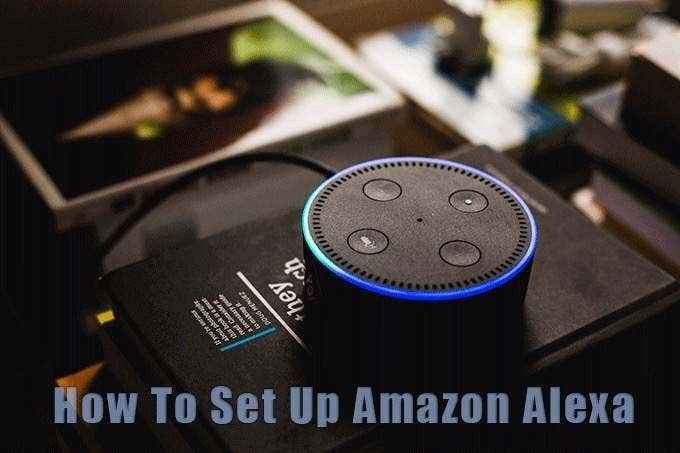
- 2546
- 520
- Rayan Lefebvre
Amazon Alexa donne à votre voix quelques superpuissances. C'était le premier assistant numérique du marché jusqu'à ce que la bataille des assistants intelligents commence avec l'arrivée de Google Home. Maintenant, il peut être trouvé dans des centaines de petits appareils, de petits haut-parleurs qui jouent de la musique aux maisons intelligentes automatisées.
Apprenons à configurer l'application Amazon Alexa avec des équipements compatibles Alexa.
Table des matières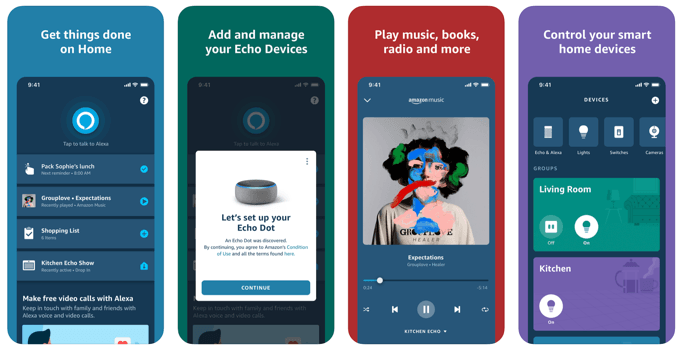
Vous pouvez également accéder à Alexa sur n'importe quel navigateur Web compatible. Connectez-vous avec votre compte Amazon.
Même si Windows a Cortana, vous pouvez utiliser Alexa pour acheter sur Amazon avec votre voix. Alexa est disponible en téléchargement gratuit depuis la boutique Microsoft. Cependant, l'utilisation d'Alexa n'est peut-être pas aussi utile car Cortana est l'assistant de choix pour les appareils Windows.
Des haut-parleurs intelligents comme l'Amazon Echo et Echo Dot sont l'un des appareils les plus courants à Alexa que vous verrez autour. En fait, il existe huit types de dispositifs d'écho. La configuration Alexa est similaire pour tous. Voyons comment configurer Amazon Alexa avec un point d'écho pour montrer à quel point il est facile.
Connectez l'Echo à une prise de courant
- L'Echo utilise des calices de courant alternatifs pour la puissance. Connectez le point d'écho à la prise de courant la plus proche avec l'adaptateur d'alimentation fourni.
L'anneau léger autour du haut-parleur s'allume avec du bleu et une nuance de turquoise. En un instant, la lumière deviendra orange et une belle voix douce vous accueillera avec:
«Bonjour, votre appareil est prêt pour la configuration. Téléchargez simplement l'application Alexa et suivez les instructions."
Le point d'écho restera une nuance d'orange pour signaler le mode de configuration. Il restera dans cette couleur jusqu'à ce que la configuration soit complète.
Connectez l'Echo au réseau Wi-Fi
- Connectez-vous à votre application Alexa avec vos informations d'identification Amazon et donnez à l'application toutes les autorisations dont il a besoin.
Note: Les écrans de configuration peuvent différer légèrement des versions de l'appareil que vous possédez. Par exemple, la deuxième génération d'écho et la troisième génération. Mais les différences sont mineures.
- Aller au Plus Icône de menu en bas à droite. Cliquer sur Ajouter un périphérique.
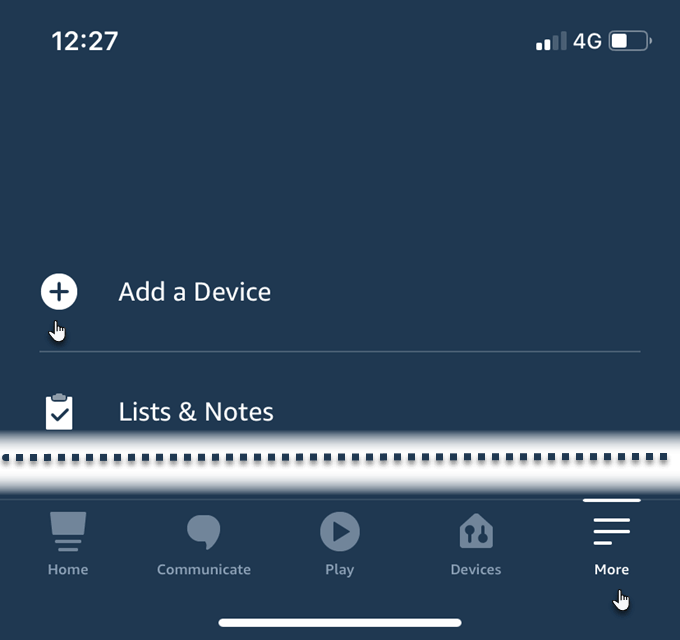
- Sélectionnez le type d'appareil dans le Installation Filtrer. Dans cet exemple, c'est un point d'écho amazon. Amazon a une gamme d'appareils d'écho, alors assurez-vous d'appuyer sur celui que vous possédez.
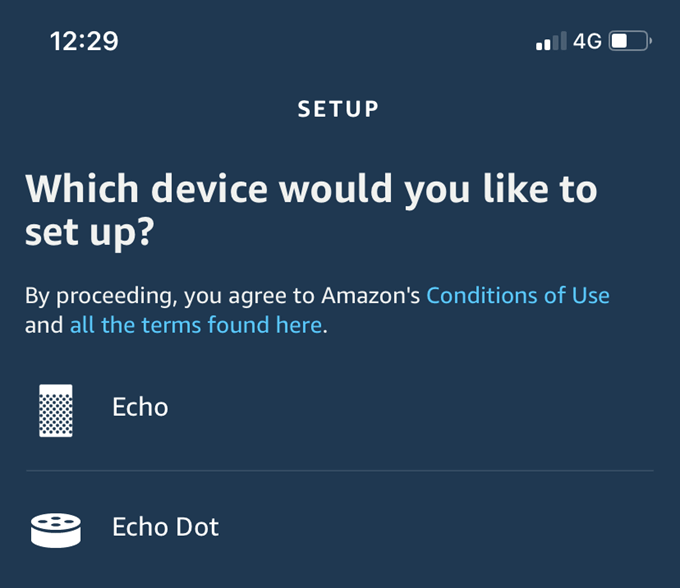
- Alexa vérifie si votre appareil est allumé et affiche la lumière orange. Frapper Oui Pour continuer avec les prochaines étapes qui impliquent de choisir votre langue préférée et d'allumer Bluetooth de votre téléphone.
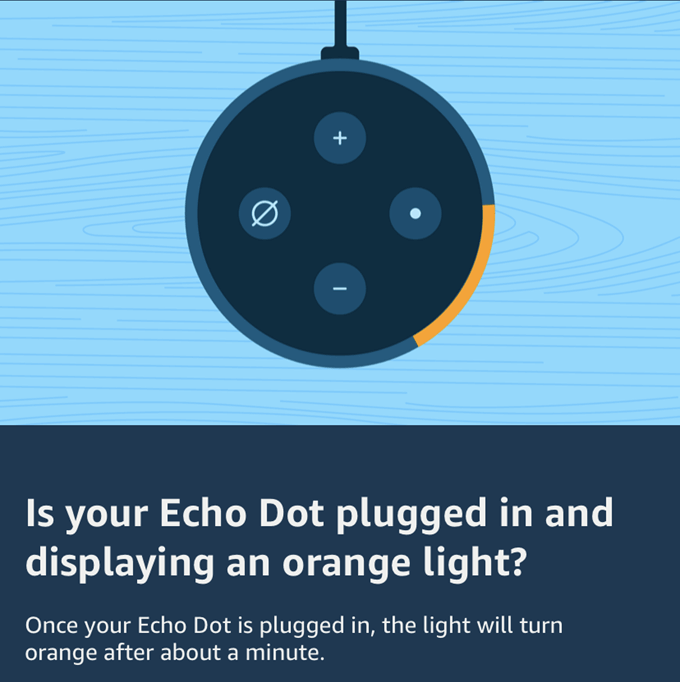
- L'application se connecte à l'appareil intelligent via Bluetooth. Cela peut prendre un peu de temps, alors gardez-les à moins de 10 pieds l'un de l'autre.
- Une fois que le couple Bluetooth est obtenu, l'application Alexa vous invitera à aller chez le téléphone Paramètres et connectez-vous à un réseau Wi-Fi Amazon ad hoc avec un format d'adresse qui se lit "Amazon-xxx".
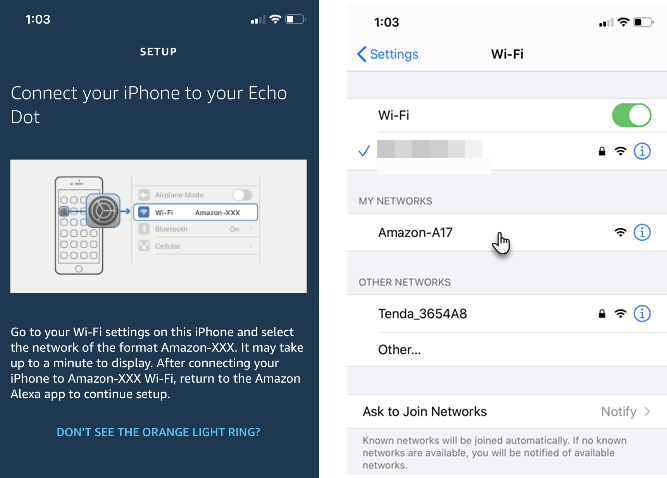
La sélection de ce réseau Wi-Fi change votre téléphone à partir de votre réseau Wi-Fi principal et le connecte directement à l'Amazon Echo.
- Une fois connecté, Alexa vous invitera à nouveau à passer à l'Echo à votre réseau Wi-Fi principal. Sélectionnez votre réseau dans la liste des réseaux Wi-Fi. Entrez votre mot de passe Wi-Fi et Echo est maintenant lié à votre propre Wi-Fi.
Note: Ce réseau spécial est temporaire. Amazon le crée pour faire de l'appareil le point d'accès et échanger des informations de configuration avec l'application Alexa. Le point d'accès disparaît dès que la configuration est terminée, puis la lumière orange s'éteint.
Changer le mot de sillage
Alexa s'allume prêt à entendre vos commandes lorsque vous utilisez le mot de réveil par défaut: «Alexa."
Vous pouvez changer le mot de sillage en autre chose. Cela pourrait être nécessaire s'il y a quelqu'un d'autre dans la maison avec le même nom. Demandez simplement à l'écho: «Alexa, changez le mot de sillage."
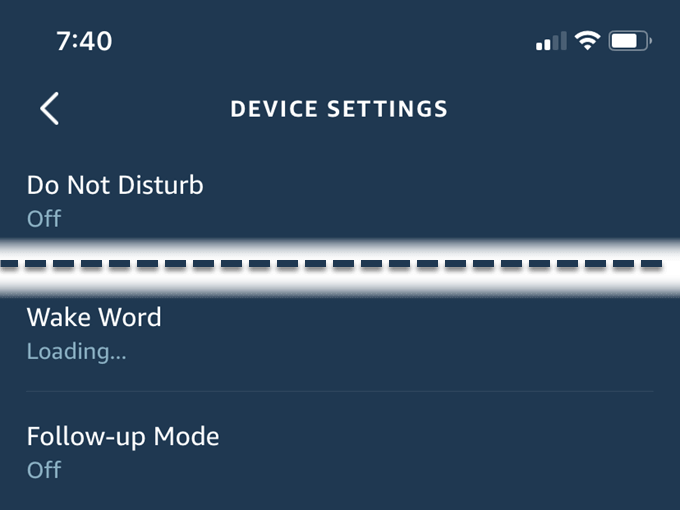
Il vous dit d'aller à Dispositifs et sélectionnez votre appareil spécifique. Aller à Réglages de l'appareil et faites défiler vers le bas à Mot de réveil. Appuyez dessus et choisissez un mot de réveil dans ces options limitées: Alexa, Amazon, écho et ordinateur. Vous ne pouvez toujours pas lui donner de nom de votre choix.
Activer les compétences Alexa
Les compétences Alexa sont comme de minuscules robots automatisés qui font vos enchères lorsque vous parlez à l'appareil. Il y a des milliers de compétences Alexa parmi lesquelles vous pouvez choisir.
Explorez-les sur la page Alexa Skills sur Amazon et découvrez-les également sur l'application Alexa. Vous pouvez leur activer à partir de l'une ou l'autre source.
Voici comment vous pouvez activer les compétences de l'application.
Sur l'application Amazon Alexa, vous voyez une courte liste des trois plus populaires Compétences recommandées. L'écran suggère également quelques compétences supplémentaires que vous pouvez essayer.
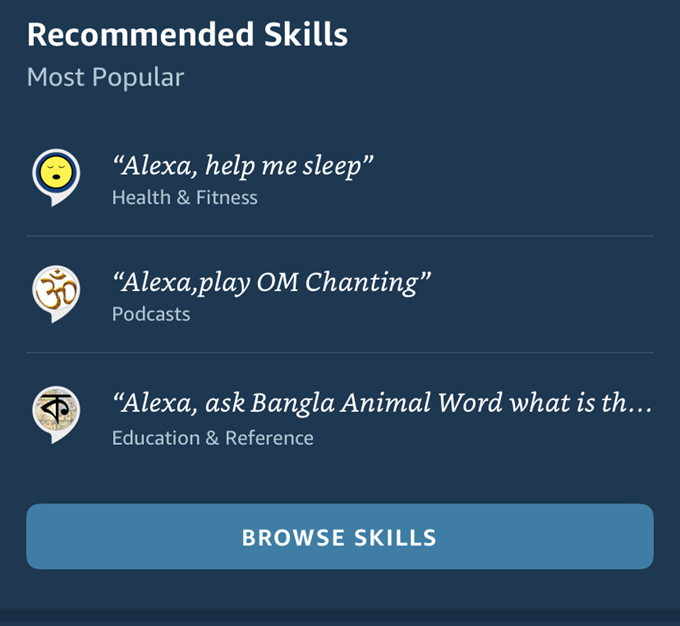
- Clique sur le Problèmes de parcours bouton Si vous souhaitez les percer par des catégories, telles que les affaires et la finance, l'éducation et la référence, la nourriture et les boissons et les jeux et les anecdos, etc. Alternativement, utilisez l'icône de recherche pour trouver une compétence.
- Le Découvrir L'onglet est exactement ce qu'il dit et est utile pour trouver des choix d'éditeur et des joyaux cachés.
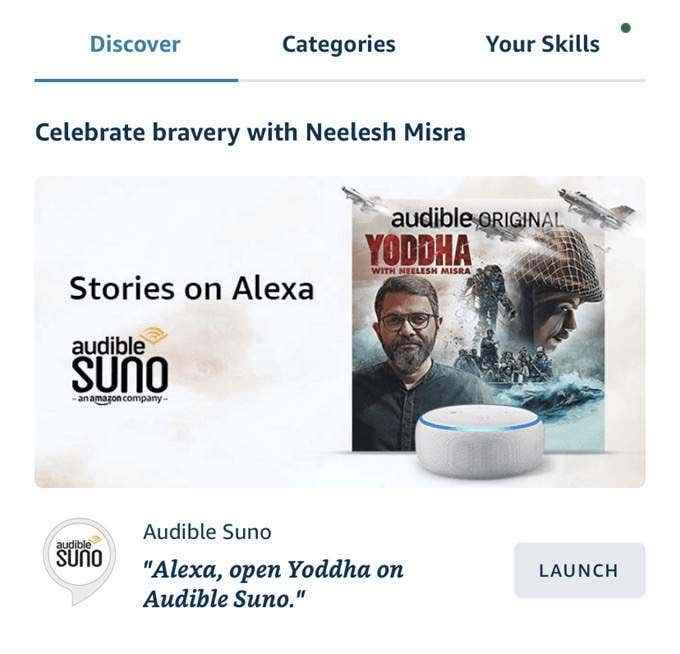
- Une fois que vous avez activé quelques compétences Alexa, vous pouvez les trouver tous répertoriés sous Tes compétences.
Une fois que vous avez trouvé une compétence que vous souhaitez utiliser, frappez le Lancement boutons. Vous pouvez également appuyer sur la compétence de sa page de détail dédiée et en savoir plus sur les différentes façons d'utiliser une compétence. Cliquer sur Activer l'utilisation De cette page.
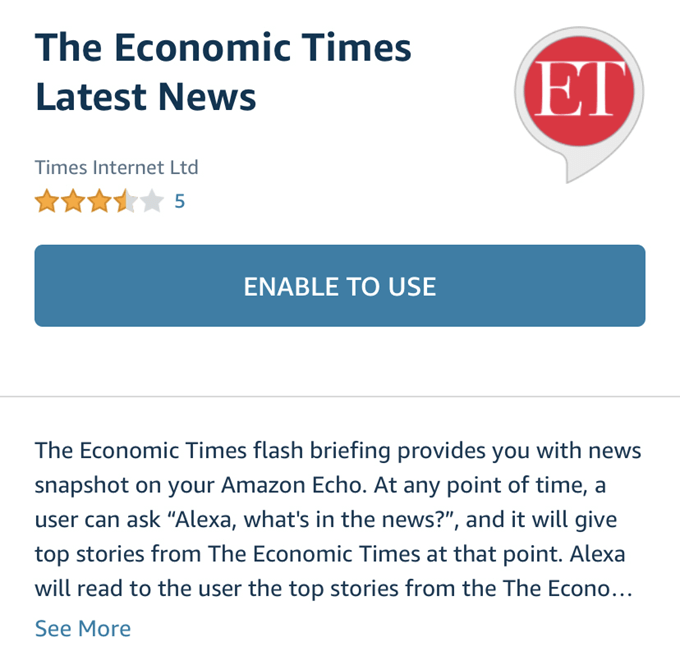
Vous pouvez également dire "Alexa, ouvrir [Nom de compétence]". Si vous voulez en savoir plus sur une compétence, vous pouvez dire «[Nom de compétence] Aide».
Vous pouvez connecter les compétences par défaut d'Amazon comme «Pays with Alexa» ou «Amazon Prime Music». Notez que certaines compétences peuvent nécessiter un abonnement et une connexion avec le fournisseur de compétences. Par exemple, Spotify.
Une fois que vous êtes à l'aise avec des compétences Alexa à but unique, envisagez de créer des routines Alexa plus puissantes. Les routines Alexa vous permettent de contrôler plusieurs appareils avec une seule commande.
Travaillez sur vos compétences Alexa
Alexa comprend l'anglais conversationnel (et d'autres langues aussi). Un haut-parleur intelligent peut faire beaucoup plus que jouer de la musique en streaming. Choisissez les bonnes commandes et vous pouvez automatiser certaines de vos tâches quotidiennes.
Si vous avez un haut-parleur Echo, pratiquez ces compétences en écho Amazon et voyez s'ils aident à économiser quelques minutes.
Qui est une compétence Alexa dont vous ne pouvez pas faire? Dites le nous dans les commentaires.
- « Le dossier de démarrage de Windows 10 ne fonctionne pas? 8 conseils de dépannage pour essayer
- Google Chrome Autofill un guide complet »

